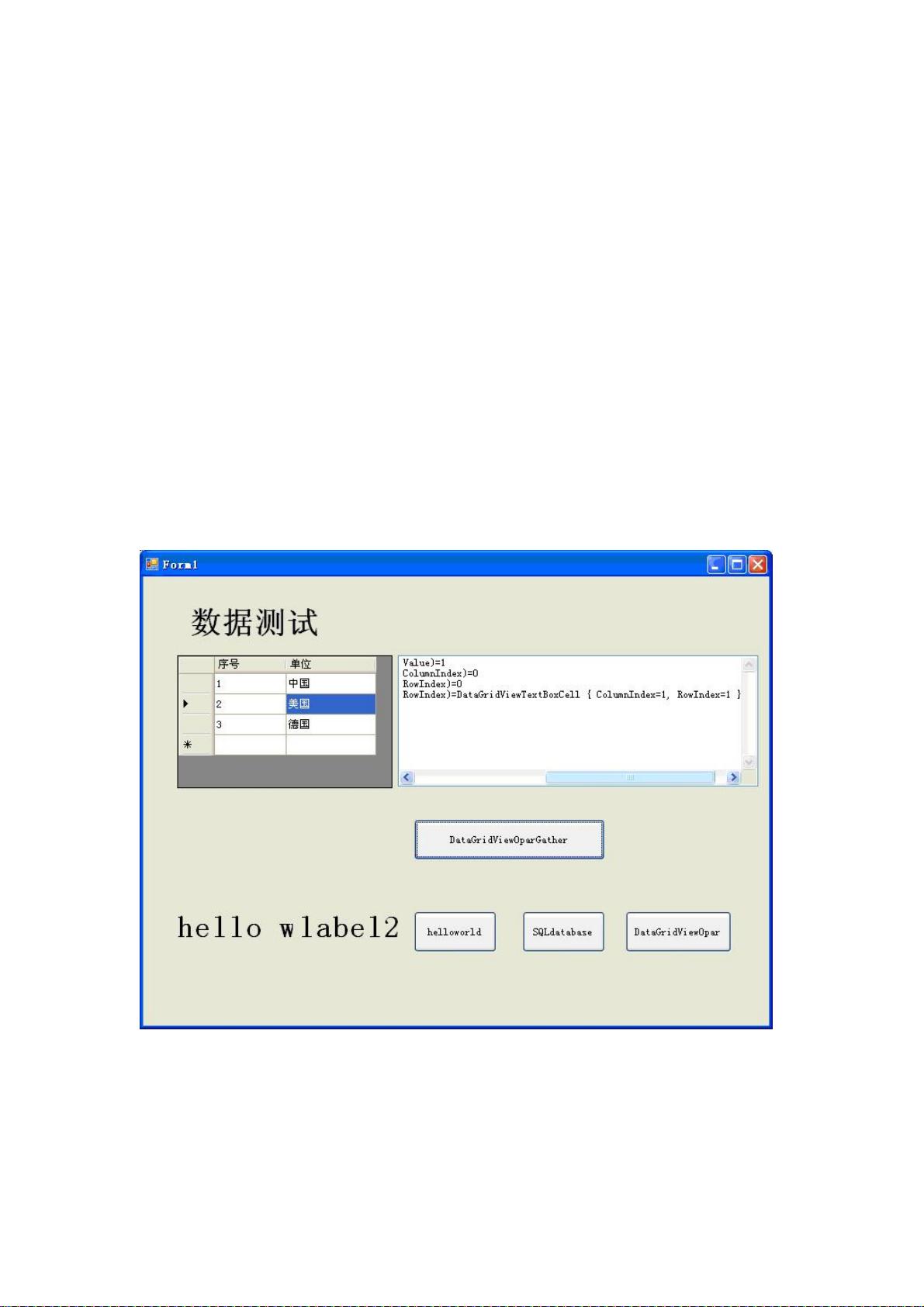C# DataGridView 操作指南:选择与编辑
需积分: 46 79 浏览量
更新于2024-09-13
收藏 229KB PDF 举报
“c#_datagridview_详细使用教程”
在C#编程中,DataGridView控件是Windows Forms应用程序中常用的数据展示和编辑工具,它可以用于显示和操作表格形式的数据。本教程将深入探讨如何有效地使用DataGridView控件,包括获取和更改当前选中单元格的属性,以及设置编辑属性以控制用户交互。
1. 当前选择的单元格属性取得与变更
在C#中,你可以通过dataGridView1.CurrentCell属性来访问当前选中的单元格。以下代码片段展示了如何获取当前单元格的值、列索引和行索引,并将其添加到ListBox中供查看:
```csharp
private void button3_Click(object sender, EventArgs e)
{
// 获取当前选中单元格的属性
listBox1.Items.Add("当前选择的表格值(代码:dataGridView1.CurrentCell.Value)=" + dataGridView1.CurrentCell.Value);
listBox1.Items.Add("当前选择的表格值(代码:dataGridView1.CurrentCell.ColumnIndex)=" + dataGridView1.CurrentCell.ColumnIndex);
listBox1.Items.Add("当前选择的表格值(代码:dataGridView1.CurrentCell.RowIndex)=" + dataGridView1.CurrentCell.RowIndex);
// 设置[1, 1]单元格为当前选择的单元格
dataGridView1.CurrentCell = dataGridView1[1, 1];
listBox1.Items.Add("当前选择的表格值(代码:dataGridView1.CurrentCell.RowIndex)=" + dataGridView1.CurrentCell);
}
```
这段代码在点击按钮后,不仅显示了当前选中单元格的信息,还改变了当前选中单元格为[1, 1]的位置。
2. DataGridView编辑属性
在DataGridView中,可以设置单元格或整个表格的只读属性,以限制用户对数据的修改。以下是一些示例代码:
```csharp
// 设置所有单元格为只读
dataGridView1.ReadOnly = true;
// 指定特定列或行的单元格为只读
dataGridView1.Columns[1].ReadOnly = true;
dataGridView1.Rows[2].ReadOnly = true;
dataGridView1[0, 0].ReadOnly = true;
```
这使得整个表格或者特定列和行的单元格变为不可编辑状态,防止用户意外修改数据。
3. 编辑指定单元格
当用户开始编辑单元格时,可以通过处理`DataGridView.CellBeginEdit`事件来执行自定义逻辑。例如,以下代码片段在用户开始编辑单元格时显示一条消息,告知正在编辑的单元格位置:
```csharp
private void dataGridView1_CellBeginEdit(object sender, DataGridViewCellCancelEventArgs e)
{
string msg = String.Format("编辑表格({0},{1})", e.ColumnIndex, e.RowIndex);
MessageBox.Show(msg, "单元格编辑通知");
}
```
在这个例子中,当用户尝试编辑某个单元格时,系统会弹出一个消息框,显示即将被编辑的单元格的列索引和行索引。
C#中的DataGridView控件提供了丰富的功能,包括获取和设置当前选中单元格的属性、控制单元格的编辑权限,以及在用户开始编辑时进行干预。熟练掌握这些技巧可以帮助开发者创建用户友好的数据操作界面。
309 浏览量
2018-05-15 上传
2021-09-30 上传
2021-09-30 上传
2022-07-14 上传
2011-09-08 上传
2021-10-02 上传
lll678910
- 粉丝: 0
- 资源: 10
最新资源
- MATLAB新功能:Multi-frame ViewRGB制作彩色图阴影
- XKCD Substitutions 3-crx插件:创新的网页文字替换工具
- Python实现8位等离子效果开源项目plasma.py解读
- 维护商店移动应用:基于PhoneGap的移动API应用
- Laravel-Admin的Redis Manager扩展使用教程
- Jekyll代理主题使用指南及文件结构解析
- cPanel中PHP多版本插件的安装与配置指南
- 深入探讨React和Typescript在Alias kopio游戏中的应用
- node.js OSC服务器实现:Gibber消息转换技术解析
- 体验最新升级版的mdbootstrap pro 6.1.0组件库
- 超市盘点过机系统实现与delphi应用
- Boogle: 探索 Python 编程的 Boggle 仿制品
- C++实现的Physics2D简易2D物理模拟
- 傅里叶级数在分数阶微分积分计算中的应用与实现
- Windows Phone与PhoneGap应用隔离存储文件访问方法
- iso8601-interval-recurrence:掌握ISO8601日期范围与重复间隔检查